网络服务DHCP(一)
网络服务
DHCP
(一)
全称:动态主机配置协议
一
.
安装
DHCP
服务:
1
)放入
windows server2003
系统光盘
2
)开始
--
运行
--appwiz.cpl―
添加
/
删除
windows
组件
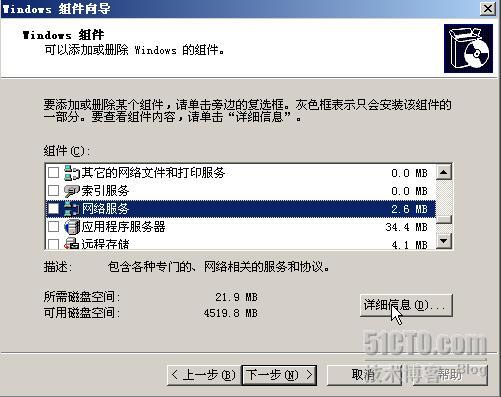
单击“网络服务”
―
详细信息:下图所示:
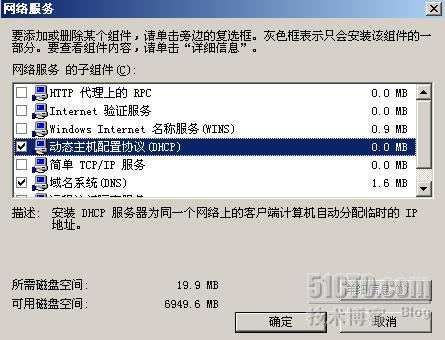
3
)勾选
―
“动态主机配置协议(
DHCP
)”确定
―
接着下一步,即可完成
DHCP
的安装
二
.
配置
DHCP
服务器
1
)开始
―
管理工具
―DHCP―或,运行―dhcpmgmt.msc
“打开
DHCP
管理控制台”标志为红色不可用“右击服务
―
单击
―
授权”下图所示:
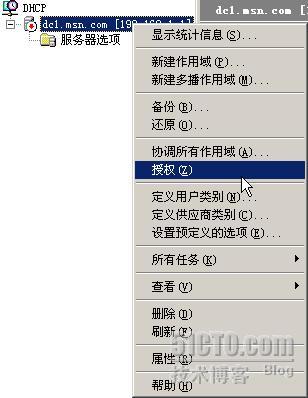
授权“只有在域环境里才会有”授权的意思:“我的理解是
.
授权的过程是要求活动目录的许可,才可用这台
DHCP
”管理员才有权限启用:域的
DHCP
级别高于工作组的
2
)右击
―
服务器名
―
选择“新建作用域”单击下一步:出现下图所示:
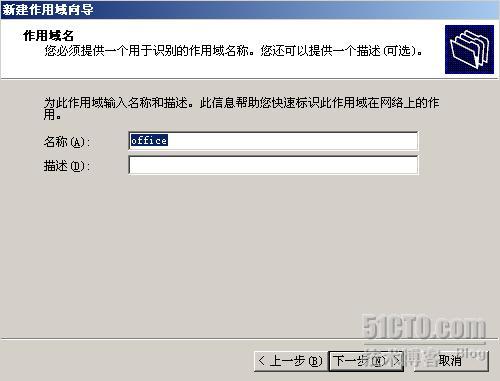
输入,名称,描述,等……“单击,下一步;如下图所示:
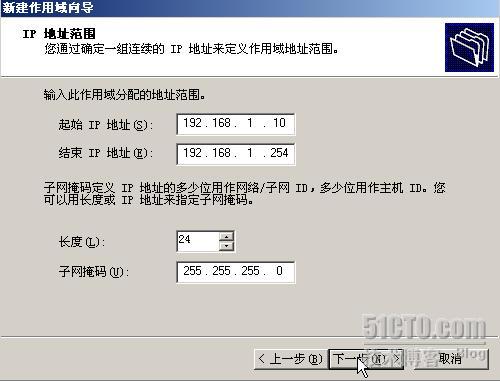
根据自己的实际情况,下一步:下图
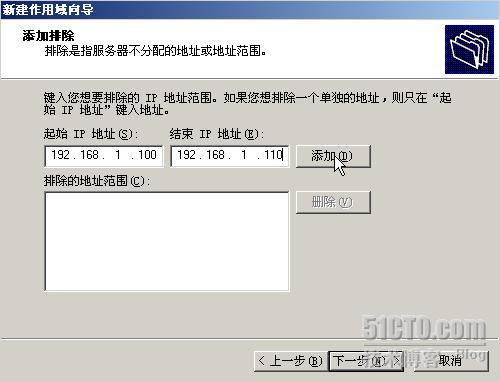
这是排除的
IP
地址,“不让这些
IP
分配给客户端”单击
―
添加
下一步:
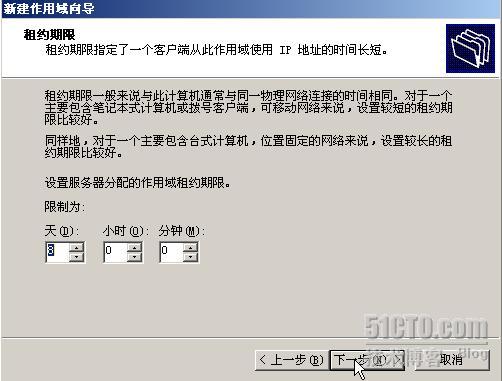
租约时间:默认
8
天,根据自己的需要而设置,设置的时间太短客户端会很频繁的向
DHCP
继租
IP
地址,
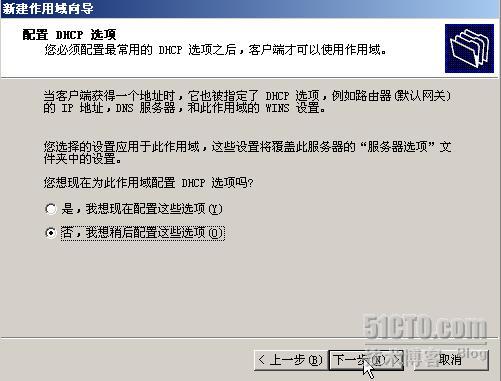
这里我选,否,单击 -- 下一步 ― 完成:“标志为红色不可用”右击 ― 作用域 ― 激活 -- 如下图所示:

“不激活表示建好了,但不会向应客户端的请求”“激活,表示接收客户端的请求”
此时还没配置什么,客户端现在租的只有
IP
和子网掩码
3
)右击
―
服务器选项―配置选项
出现下图:
这里有很多,有很多我也没去关注过,有兴趣研究研究,有很多日常是很少用到的,右边也有相关的说明!这里就不做过多说!
4
)服务器选项,“默认的设置,会继承到所有作用域里去!也就是说在服务器选项里做的都会应用都下面的作用域!”
5
)作用域选项,只对这个作用域起作用,
6
)保留
“列如某人想要个固定
IP
但又不是想通手动去设置,这时通过
DHCP
的保留地址”
右击
―
保留
―
新建保留
―
弹出一个对话框,如下图:

输入:名称,
MAC
地址
(单击
―
添加
―
关闭)
在
boss
的机上运行命令提示符,输入
ipconfig /all
即可看到
MAC
地址
7
)保留配置选项
展开
―
保留
―
右击
―
选择
―
配置选项
下图:

右边的
003
路由器
和
006 DNS
是在服务器选项继承下来的,“单击
--
配置选项”如下图:

跟上面
3
)见面是一样的,只不过这是给保留专用的,呵呵!
优先级:“保留―最优先”
--
“再到作用域选项”
--
“最后是服务器选项”
我们看看租约状况,一个保留的,一个不是,
ID
即是
MAC
地址
如下图:

8
)超级作用域
只有在建一个作用的时候,才会出现这个选项
一个超级作用域包涵多个作用域
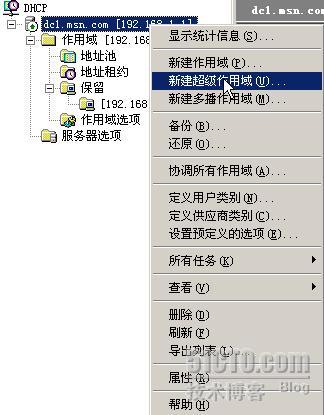
单击―弹出一个向导―下一步―输入名称―选择,作用域―用鼠标拖动来选,或,按着,
Ctrl
建不放,鼠标点击选:如下图所示:
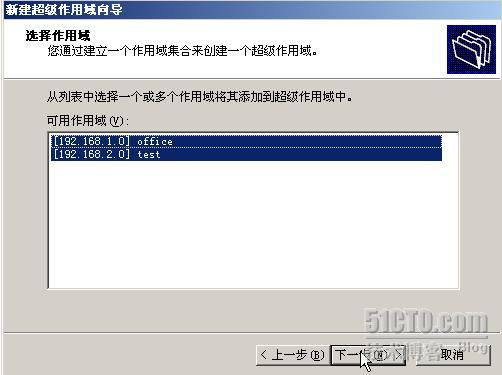
单击―下一步―完成―即可
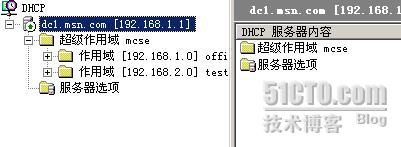
9
)用户类别
作用:比如,有
98
,
XP
,等,为每一种
OS
配置不一样的
DHCP
信息,
右击服务器―单击―定义用户类别―如下图所示:

弹出下图:
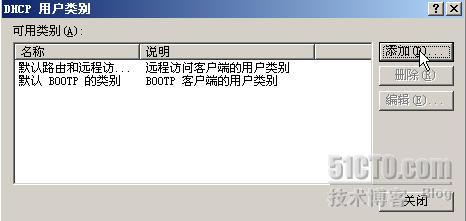
单击―添加―下图所示:

“显示名称,是给自己看来的,然后把鼠标放到
ASCII
下输入一个类别名“客户端显示”二进制自动的”
按确定,就添加了一个类别“哪我们怎么用呢:别急”
右击:“作用域选项,或,服务器选项”选择―配置选项―高级“单击用户类别”如下图:
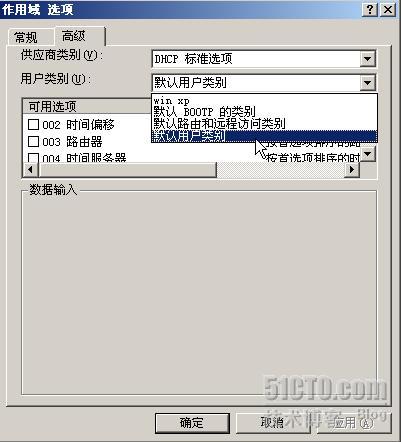
选择:
win xp
如下图所示:

根据情况,要给
XP
的客户端分配什么样的信息,自己进行选择
“意思也就是不同的
OS
给不同配置分类,可夸作用域”
“服务器上也做好,现在到客户机上做”
1
)在客户端
XP
上打开命令提示符“输入以下内容”即可配置完成客户端的设置
ipconfig /setclassid
本地连接
winxp
本地连接
-
是指网卡的名,
winxp-
是我们在上图
ASCII
输入的“
winxp
”
2
)再输入“
ipconfig /all
”如下图:
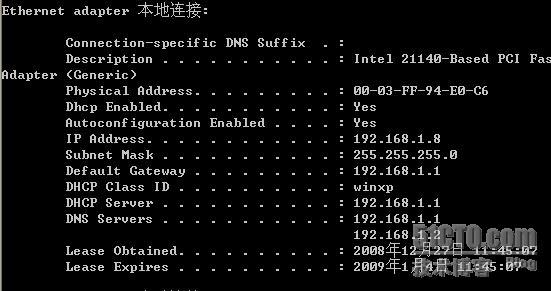
多了一项:
DHCP Class ID winxp “
这就是类别
”
ipconfig /release
――释放
IP
地址
ipconfig /renew
――重新申请
IP
地址
客户机只有设置网卡,自动获得
IP
地址,就是
DHCP
客户端
三
.
通信过程
如果有两台
DHCP
服务器,谁的包先到客户机,客户机就采用谁的
客户端向
DHCP
服务器申请
IP
有四个过程,“以广播方式”
1
)
DHCP client broadcasts a DHCPDISCOVER packet
“客户端发一个广播包,
DHCP
发现包
2
)
DHCP servers broadcasts a DHCPOFFER packet
“
DHCP servers
广播一个响应包“服务器响应”
3
)
DHCP client broadcasts a DHCPREQUEST packet
“客户端发一个广播包,说申请
IP
,或租用
4
)
DHCP servers broadcasts a DHCPACK packet
1.
发现阶段,即
DHCP
客户机寻找
DHCP
服务器的阶段。
DHCP
客户机以广播方式(因为
DHCP
服务器的
IP
地址对于客户机来说是未知的)发送
DHCPdiscover
发现信息来寻找
DHCP
服务器,即向地址
255.255.255.255
发送特定的广播信息。网络上每一台安装了
TCP/IP
协议的主机都会接收到这种广播信息,但只有
DHCP
服务器才会做出响应。
2.
提供阶段,即
DHCP
服务器提供
IP
地址的阶段。在网络中接收到
DHCPdiscover
发现信息的
DHCP
服务器都会做出响应,它从尚未出租的
IP
地址中挑选一个分配给
DHCP
客户机,向
DHCP
客户机发送一个包含出租的
IP
地址和其他设置的
DHCPoffer
提供信息。
3.
选择阶段,即
DHCP
客户机选择某台
DHCP
服务器提供的
IP
地址的阶段。如果有多台
DHCP
服务器向
DHCP
客户机发来的
DHCPoffer
提供信息,则
DHCP
客户机只接受第一个收到的
DHCPoffer
提供信息,然后它就以广播方式回答一个
DHCPrequest
请求信息,该信息中包含向它所选定的
DHCP
服务器请求
IP
地址的内容。之所以要以广播方式回答,是为了通知所有的
DHCP
服务器,他将选择某台
DHCP
服务器所提供的
IP
地址。
4.
确认阶段,即
DHCP
服务器确认所提供的
IP
地址的阶段。当
DHCP
服务器收到
DHCP
客户机回答的
DHCPrequest
请求信息之后,它便向
DHCP
客户机发送一个包含它所提供的
IP
地址和其他设置的
DHCPack
确认信息,告诉
DHCP
客户机可以使用它所提供的
IP
地址。然后
DHCP
客户机便将其
TCP/IP
协议与网卡绑定,另外,除
DHCP
客户机选中的服务器外,其他的
DHCP
服务器都将收回曾提供的
IP
地址。
注:客户端租约时间用到
50%
,会向
DHCP
服务器续租
IP
“以单播方式联系
DHCP SERVERS
1
)
DHCP client sends a DHCPREQUEST packet
2
)
DHCP servers sends a DHCPACK packet
续租成功就继续用这个
IP
如果这时
DHCP
服务没响应的话,客户再用到
80.75%
的时候,客户端还会继续向
DHCP
续租,如果成功就继续使用,如果不成功哪么就到了
100%
的时候客户端就会执行整个
DHCP
申请过程,哪就是我们以上的申请过程,
四
.DHCP
备份,还原
1
)右击―服务器名―属性
点,高级,如下图:
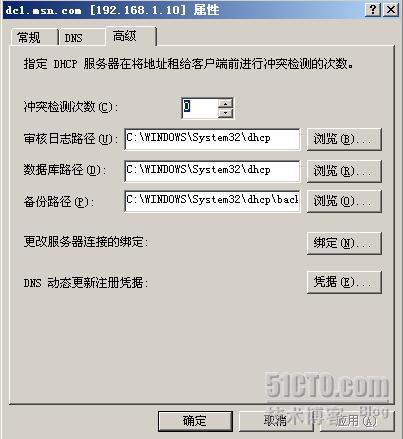
在这可以看到,日志,数据库,备份路径“可以更改路径”
2
)右击―服务器名―备份
“单击,下图所示:”
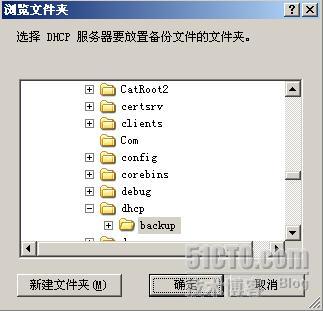
这是默认的备份路径,如果我没记错的话,
DHCP24
小时会自动备份
可以通过,
ntbackup
把这个目录备份到别处
3
)还原,都是一样的,单击―还原―弹出对话框

如果你的备份文件在这个目录的话,单击,确定,弹出下图:“如果不在自己选择”

单击―是,弹出下图:

此时就完成了还原
注:还原作用域“需要协调”右击―作用域―协调
因为:数据库只保存详细的设置,而注册表保留大概的设置
“如果有
NTBACKUP
备份,先还原
NTBACKUP
再到
DHCP
上做还原”
用
windows
自带的工具来查看客户端与
DHCP
服务器申请过程的包
1)
运行―
appwiz.cpl
―添加
/
删除
windows
组件
1)
运行―
appwiz.cpl
―添加
/
删除
windows
组件
2)
找到―管理和监视工具―单击,详细信息―勾选,网络监视工具―如下图所示:
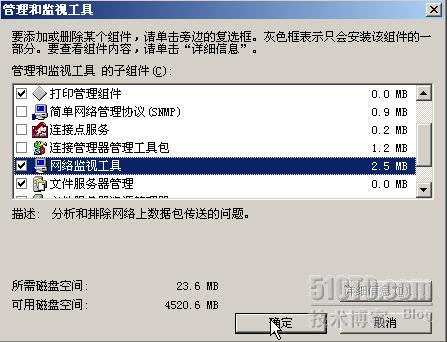
单击―确定―放入安装光盘进行安装
3)
开始―管理工具―网络监视器“打控制台如下图”

单击―确定“出理下图”
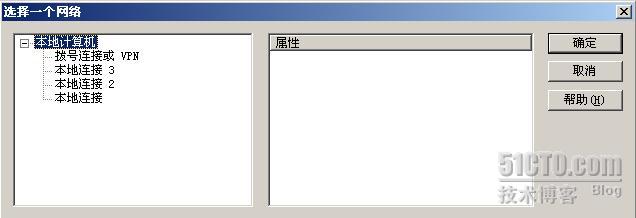
选择,网卡,出现下图所示:

这个小工具功能非常强大!
4
)单击,工具栏里的三角形式的,开始捕获
5
)在客户机上,命令提示符里,输入,
ipconfig /release
释放
IP
地址――再
ipconfig /renew
来看来捕获的数据:下图:
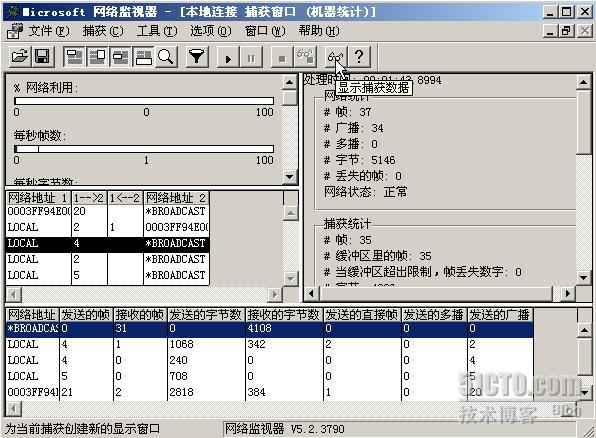
单击―上面的,显示捕获数据――如下图所示:

我想大家都看到了吧:不过这样看起来有点乱:不要紧!
6
)显示―筛选器―弹出下图:
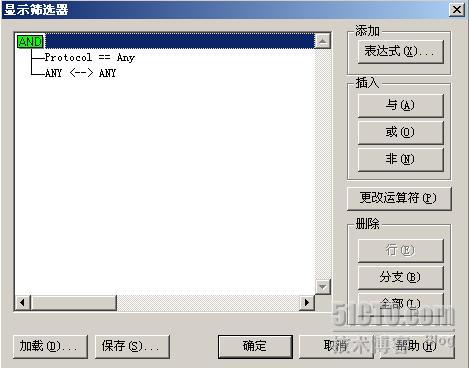
7
)添加,表达式―单击――协议―选择
DHCP
――启用――下图:
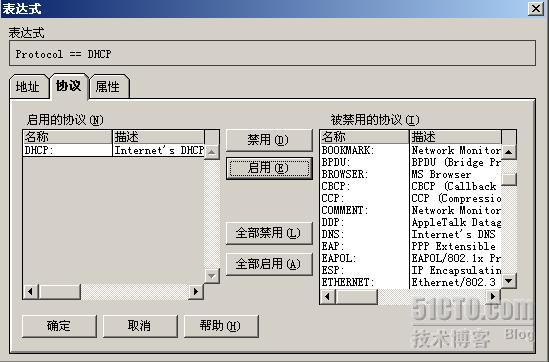
单击――确定――确定――下图所示:

双击,可以看得更详细!
对比:
1
)
DHCPDISCOVER packet
“客户端发一个广播包,
DHCP
发现包
2
)
DHCP servers broadcasts a DHCPOFFER packet
“
DHCP servers
广播一个响应包“服务器响应”
3
)
DHCP client broadcasts a DHCPREQUEST packet
“客户端发一个广播包,说申请
IP
,或租用
4
)
DHCP servers broadcasts a DHCPACK packet
服务器确定!
对此工具有兴趣的就研究研究,呵呵!
广播――,一对多
单播――,一对一
组播――,一对多“组播”
